![[KORJAATTU] PIN-koodi ei toimi Windows 10:ssä [KORJAATTU] PIN-koodi ei toimi Windows 10:ssä](https://img2.luckytemplates.com/resources1/images2/image-5361-0408150525326.png)
Yhteenveto : Eikö PIN-koodisi toimi Windows 10:ssä ? Etkö pysty kirjautumaan sisään tietokoneellasi/kannettavallasi? No, tämä on tilanne, jossa olet jumissa tietokoneesta etkä tiedä palata sinne.
Voit yrittää kirjautua sisään salasanalla PIN-koodin sijaan ja vaihtaa sen jälkeen PIN-koodin ja etsiä syytä, joka aiheuttaa Windows 10:n PIN-koodin toimimattomuuden .
Eilinen päivitys on tehnyt kannettavastani käyttökelvottomaksi.
Kun olen kytkenyt kannettavan tietokoneeni päälle, pin-laatikko on kadonnut enkä voinut kirjautua sisään.
Tappien lukkolaatikko on kadonnut.
Auttakaa ystävällisesti.
Lähettäjä Microsoft
Windows 10:ssä on Windows Hello -ominaisuus , jonka avulla käyttäjä voi kirjautua sisään laitteilleen PIN-koodilla. PIN-koodi voidaan asettaa käyttämällä erikoismerkkejä ja sekä isoja että pieniä kirjaimia .
Se on parempi ja turvallisempi kuin salasana. Voit aktivoida Windows hellon Windows 10:ssä ja asettaa PIN-koodin vastaavasti pitääksesi tietokoneesi/kannettavasi turvassa.
No, jos PIN-koodi ei toimi Windows 10 -päivityksen jälkeen , sinun on suoritettava tässä artikkelissa mainitut ratkaisut ja korjattava tämä ongelma.
Joten aloitetaan, mutta ennen sitä ota selvää, miksi Windows 10:n PIN-koodi ei toimi?
Miksi Microsoftin PIN-koodi ei toimi?
Pääsyy siihen, että PIN-koodi ei toimi ja et voi kirjautua järjestelmääsi, on käyttäjätiliongelma.
Jos käyttäjätilisi on vioittunut, Microsoft PIN ei toimi. Toinen syy voi olla Windows-käyttöjärjestelmän päivitys.
Jotkut päivitykset voivat aiheuttaa ongelmia järjestelmässäsi, ja yksi niistä voi olla PIN-koodi ei toimi Windows 10:ssä .
Kuinka korjata PIN-koodi, joka ei toimi Windows 10: ssä?
Jos haluat saada PIN-koodisi toimimaan uudelleen Windows 10:ssä ja saada suojatun kirjautumisen, käy läpi alla mainitut kiertotavat ja suorita Windows 10:n nasta ei toimi -ongelman vianmääritys.
Sisällysluettelo
Ratkaisu 1 - Luo PIN-koodi uudelleen
Jos PIN-koodisi ei toimi Windows 10:ssä , voit yrittää luoda PIN-koodin uudelleen. Poista ensin PN ja luo se sitten uudelleen, mikä saattaa auttaa sinua ratkaisemaan ongelman.
Tässä on ohjeet sen tekemiseen:
- Paina Windows- näppäintä
- Siirry asetuksiin
- Valitse Tilit -osio
![[KORJAATTU] PIN-koodi ei toimi Windows 10:ssä [KORJAATTU] PIN-koodi ei toimi Windows 10:ssä](https://img2.luckytemplates.com/resources1/images2/image-4983-0408150525917.png)
- Napsauta kirjautumisvaihtoehtoa
- Napauta Windows Hellon PIN-koodia ja napsauta Poista -painiketta
![[KORJAATTU] PIN-koodi ei toimi Windows 10:ssä [KORJAATTU] PIN-koodi ei toimi Windows 10:ssä](https://img2.luckytemplates.com/resources1/images2/image-2467-0408150526298.png)
- Windows pyytää vahvistamaan PIN-koodin poistamisen, napsauta uudelleen Poista - painiketta
![[KORJAATTU] PIN-koodi ei toimi Windows 10:ssä [KORJAATTU] PIN-koodi ei toimi Windows 10:ssä](https://img2.luckytemplates.com/resources1/images2/image-190-0408150526533.png)
- Kirjoita nyt tilin salasana ja napsauta OK
![[KORJAATTU] PIN-koodi ei toimi Windows 10:ssä [KORJAATTU] PIN-koodi ei toimi Windows 10:ssä](https://img2.luckytemplates.com/resources1/images2/image-7573-0408150526920.png)
Näillä vaiheilla PIN-koodi poistetaan. Luo nyt PIN-koodi uudelleen.
Tee se seuraavasti:
- Napsauta uudelleen Windows Hello -PIN-koodia ja napsauta Lisää- painiketta
![[KORJAATTU] PIN-koodi ei toimi Windows 10:ssä [KORJAATTU] PIN-koodi ei toimi Windows 10:ssä](https://img2.luckytemplates.com/resources1/images2/image-3331-0408150527437.png)
- Luo PIN-koodi merkeillä ja kirjaimilla ja napsauta OK
![[KORJAATTU] PIN-koodi ei toimi Windows 10:ssä [KORJAATTU] PIN-koodi ei toimi Windows 10:ssä](https://img2.luckytemplates.com/resources1/images2/image-9851-0408150527891.png)
Nyt kun olet luonut uuden PIN-koodin, käynnistä tietokoneesi uudelleen ja tarkista, toimiiko PIN-koodi vai ei.
Ratkaisu 2 – Yritä palata vanhaan versioon
Joskus on vähän ongelmia, joita ilmenee, kun käyttäjät asentavat Windows 10:n uuden koontiversion ja joiden vuoksi jotkut virheet aiheuttavat sen, että tämä PIN-koodi ei toimi Windows 10:ssä päivityksen jälkeen .
Palaaminen aiempaan koontiversioon saattaa auttaa sinua korjaamaan Windows 10:n PIN-koodin, jos jokin meni pieleen . Noudata ohjeita palataksesi aikaisempaan koontiversioon:
- Paina Windows- näppäintä
- Napsauta virtakuvaketta ja paina vaihtonäppäintä
- Valitse annetusta valikosta Käynnistä uudelleen
- Valitse Valitse vaihtoehto -kohdasta Vianmääritys> Lisäasetukset
![[KORJAATTU] PIN-koodi ei toimi Windows 10:ssä [KORJAATTU] PIN-koodi ei toimi Windows 10:ssä](https://img2.luckytemplates.com/resources1/images2/image-7574-0408150528129.png)
- Napsauta Lisäasetuksissa Katso lisää palautusvaihtoehtoja
- Valitse Palaa edelliseen koontiversioon ja valitse tarvittaessa järjestelmänvalvojan tili
![[KORJAATTU] PIN-koodi ei toimi Windows 10:ssä [KORJAATTU] PIN-koodi ei toimi Windows 10:ssä](https://img2.luckytemplates.com/resources1/images2/image-4195-0408150528577.jpg)
Palautusprosessi alkaa, mikä saattaa kestää muutaman tunnin; varmista, että et keskeytä prosessia
HUOMAUTUS : Windowsin palautusvaihtoehdot ovat käytettävissä vain muutaman päivän ajan suuren päivityksen asentamisen jälkeen. Jos päivityksen jälkeen olet suorittanut levyn siivouksen, edellinen päivitys saattaa olla poistettu.
Kun olet palannut edelliseen koontiversioon, PIN-koodi, joka ei toimi Windows 10:ssä, korjataan.
Ratkaisu 3 - Poista kaikki tiedostot Ngc-kansiosta
Jos et pääse käsiksi Windows 10:een PIN-koodilla, on suositeltavaa avata Ngc-kansio ja poistaa kaikki siitä.
Noudata ohjeita huolellisesti tehdäksesi sen:
- Kirjaudu sisään Window 10:een ja avaa Tiedostonhallinta
- Siirry kohtaan C:WindowsServiceProfilesLocalServiceAppDataLocalMicrosoft
- Napsauta hiiren kakkospainikkeella Ngc-kansiota ja valitse ominaisuudet
![[KORJAATTU] PIN-koodi ei toimi Windows 10:ssä [KORJAATTU] PIN-koodi ei toimi Windows 10:ssä](https://img2.luckytemplates.com/resources1/images2/image-4997-0408173046919.png)
- Napsauta Suojaus- välilehteä ja napsauta Lisäasetukset- painiketta
![[KORJAATTU] PIN-koodi ei toimi Windows 10:ssä [KORJAATTU] PIN-koodi ei toimi Windows 10:ssä](https://img2.luckytemplates.com/resources1/images2/image-5199-0408150529304.png)
- Napauta Muuta omistaja-osion vieressä
![[KORJAATTU] PIN-koodi ei toimi Windows 10:ssä [KORJAATTU] PIN-koodi ei toimi Windows 10:ssä](https://img2.luckytemplates.com/resources1/images2/image-6991-0408150529751.png)
- Kirjoita Järjestelmänvalvojat kohtaan Anna objektin nimi valitaksesi alue
- Napsauta Tarkista nimet ja napsauta sitten OK
![[KORJAATTU] PIN-koodi ei toimi Windows 10:ssä [KORJAATTU] PIN-koodi ei toimi Windows 10:ssä](https://img2.luckytemplates.com/resources1/images2/image-9442-0408150529996.png)
- Valitse Korvaa omistaja alisäiliöissä ja objekteissa , napsauta Käytä ja sitten OK
![[KORJAATTU] PIN-koodi ei toimi Windows 10:ssä [KORJAATTU] PIN-koodi ei toimi Windows 10:ssä](https://img2.luckytemplates.com/resources1/images2/image-6063-0408150530445.png)
- Nyt voit siirtyä Ngc-kansioon
- Avaa Ngc-kansio, valitse koko ja poista ne
Tässä on yksinkertaisempi tapa nollata lupa käyttämällä CMD:tä Ngc-hakemiston kautta. Tämä menetelmä vaatii muutamia samankaltaisuuksia komentoriviltä.
Toimi seuraavasti:
- Paina Windows + X -näppäintä
- Valitse Windows PowerShell (järjestelmänvalvoja)
![[KORJAATTU] PIN-koodi ei toimi Windows 10:ssä [KORJAATTU] PIN-koodi ei toimi Windows 10:ssä](https://img2.luckytemplates.com/resources1/images2/image-4757-0408150532909.png)
- Kirjoita komentokehote-ikkunoihin seuraava komento ja paina sitten Enter-näppäintä:
icacls C:WindowsServiceProfilesLocalServiceAppDataLocalMicrosoftNgc /T /Q /C /RESET
![[KORJAATTU] PIN-koodi ei toimi Windows 10:ssä [KORJAATTU] PIN-koodi ei toimi Windows 10:ssä](https://img2.luckytemplates.com/resources1/images2/image-1896-0408150533570.png)
Kun yllä oleva komento on suoritettu, pääset helposti Ngc-hakemistoon ja myös PIN-koodi, joka ei toimi Windows 10:ssä, korjataan.
Ratkaisu 4 - Valitse näytöstä eri kirjautumisvaihtoehto
Windows 10 PIN: jotain meni pieleen -ongelma tulee näkyviin, kun yrität kirjautua sisään tietokoneellesi tai kannettavaan tietokoneeseen, sitten voit valita näytöltä toisen vaihtoehdon ja kirjautua sisään.
Kun napsautat kirjautumisvaihtoehtoja, sinulle tarjotaan kaksi vaihtoehtoa: sisäänkirjautuminen salasanalla ja sisäänkirjautuminen PIN-koodilla .
Paina näppäimistön sarkainnäppäintä valitaksesi salasanan kirjautumisen. Kun kirjautumisvaihtoehdot alkavat toimia, voit valita PIN-kirjautumisen. Tämän jälkeen voit kirjautua Windowsiin onnistuneesti.
Tämä korjaa PIN-koodin, joka ei toimi Windows 10 -ongelmassa.
Ratkaisu 5 - Kokeile näyttönäppäimistöä
Näyttönäppäimistön käyttäminen on helppo ja nopea ratkaisu korjata Windowsin PIN-koodi, joka ei toimi .
Kun käynnistät tietokoneesi, näet sisäänkirjautumisen aikana näppäimistön painikkeen, jota voidaan käyttää näppäimistön aktivoimiseen näytöllä.
Näin voit käyttää virtuaalista näppäimistöä syöttääksesi PIN-koodin ja kirjautuaksesi helposti sisään Windows-käyttöjärjestelmääsi.
Ratkaisu 6 - Valitse Unohdin PIN-koodini -vaihtoehto
Jotkut Windows-käyttäjät ovat ilmoittaneet, että Unohdin PIN-koodini -vaihtoehdon käyttäminen oli onnistunut auttamaan heitä ratkaisemaan PIN-koodi, joka ei toimi Windows 10 -päivityksen jälkeen .
Suorita alla mainitut vaiheet jatkaaksesi tämän ratkaisun kanssa:
- Napsauta Windows -kuvaketta
- Siirry asetuksiin
- Valitse Tilit -osio
![[KORJAATTU] PIN-koodi ei toimi Windows 10:ssä [KORJAATTU] PIN-koodi ei toimi Windows 10:ssä](https://img2.luckytemplates.com/resources1/images2/image-4983-0408150525917.png)
- Napsauta kirjautumisvaihtoehtoa _
- Valitse Windows Hellon PIN-koodi
- Napsauta Unohdin PIN-koodini
![[KORJAATTU] PIN-koodi ei toimi Windows 10:ssä [KORJAATTU] PIN-koodi ei toimi Windows 10:ssä](https://img2.luckytemplates.com/resources1/images2/image-8417-0408150534021.png)
- Valitse vahvistusviestissä jatka
![[KORJAATTU] PIN-koodi ei toimi Windows 10:ssä [KORJAATTU] PIN-koodi ei toimi Windows 10:ssä](https://img2.luckytemplates.com/resources1/images2/image-1173-0408150534403.png)
- Anna uusi PIN-koodi ja napsauta sitten OK
Kun yrität luoda uuden PIN-koodin, Microsoft pyytää tilin salasanaa jatkaakseen prosessia.
Jos Windows 10 ei hyväksy salasanaa, sinun on luotava paikallinen tili ja muutettava Microsoft-tilisi sellaiseksi ja korjattava ongelma.
Ratkaisu 7 - Yritä luoda paikallinen tili
Jos Windows 10:n PIN-koodi ei toimi ongelmaan , se saattaa johtua vioittuneesta käyttäjätilistä. Siksi tämän ongelman ratkaisemiseksi sinulla on oltava paikallinen tili ja muutettava sitten Microsoftiksi, kuten edellä sanoin.
Luo paikallinen tili noudattamalla alla olevia ohjeita:
- Napsauta Windows -kuvaketta
- Siirry asetuksiin
- Valitse Tilit -osio
![[KORJAATTU] PIN-koodi ei toimi Windows 10:ssä [KORJAATTU] PIN-koodi ei toimi Windows 10:ssä](https://img2.luckytemplates.com/resources1/images2/image-4983-0408150525917.png)
- Napsauta tietojasi ja napsauta sen sijaan Kirjaudu sisään paikallisella tilillä -vaihtoehtoa
![[KORJAATTU] PIN-koodi ei toimi Windows 10:ssä [KORJAATTU] PIN-koodi ei toimi Windows 10:ssä](https://img2.luckytemplates.com/resources1/images2/image-3624-0408150534639.png)
- Kirjoita uuden tilin nimi ja napsauta Seuraava
![[KORJAATTU] PIN-koodi ei toimi Windows 10:ssä [KORJAATTU] PIN-koodi ei toimi Windows 10:ssä](https://img2.luckytemplates.com/resources1/images2/image-6280-0408150535030.png)
- Napsauta kirjaudu ulos ja lopeta -painiketta
![[KORJAATTU] PIN-koodi ei toimi Windows 10:ssä [KORJAATTU] PIN-koodi ei toimi Windows 10:ssä](https://img2.luckytemplates.com/resources1/images2/image-450-0408150535259.png)
- Kun paikallinen tili on luotu, PIN-koodisi toimii oikein.
Mutta jos PIN-koodi ei toimi Windows 10:ssä, ongelma jatkuu, sinun on luotava uusi järjestelmänvalvojan tili.
Tutustu artikkeliin saadaksesi tietoa uuden järjestelmänvalvojan tilin luomisen vaiheista .
Ratkaisu 8 - Muuta ryhmäkäytännön asetuksia
Ryhmäkäytäntöominaisuuksien avulla käyttäjät voivat tehdä muutoksia järjestelmäasetuksiin. Voit yrittää tehdä muutoksia ryhmäkäytännön asetuksiin ratkaistaksesi PIN-koodin, joka ei toimi Windows 10:ssä päivityksen jälkeen .
HUOMAUTUS : Jos käytät Windowsin kotiversiota, tämä ratkaisu ei korjaa ongelmaa.
Tässä ovat vaiheet sen tekemiseen:
- Paina Windows + R- näppäintä
- Kirjoita gpedit. msc ja napsauta OK
![[KORJAATTU] PIN-koodi ei toimi Windows 10:ssä [KORJAATTU] PIN-koodi ei toimi Windows 10:ssä](https://img2.luckytemplates.com/resources1/images2/image-1487-0408150535659.png)
- Siirry ryhmäkäytäntöeditorissa kohtaan Hallintamallit > Järjestelmä > Kirjautuminen
- Etsi Ota käyttöön mukavuus-PIN-sisäänkirjautuminen ja kaksoisnapsauta sitä
![[KORJAATTU] PIN-koodi ei toimi Windows 10:ssä [KORJAATTU] PIN-koodi ei toimi Windows 10:ssä](https://img2.luckytemplates.com/resources1/images2/image-5557-0408150535872.png)
- Valitse seuraavassa ikkunassa Käytössä , napsauta Käytä- painiketta ja sitten OK
![[KORJAATTU] PIN-koodi ei toimi Windows 10:ssä [KORJAATTU] PIN-koodi ei toimi Windows 10:ssä](https://img2.luckytemplates.com/resources1/images2/image-6593-0408150536285.png)
Kun muutokset on tehty ryhmäkäytäntöön, voit käyttää PIN-koodiasi ilman ongelmia.
Jos et pysty kirjautumaan sisään Microsoft-tilille, myös ryhmäkäytäntöasetusratkaisun muuttaminen auttaa sinua korjaamaan ongelman.
Ratkaisu 9 - Poista virustorjunta
On mahdollista, että Windowsiin asentamasi virustorjunta aiheuttaa PIN-koodin toimimattomuuden Windows 10:ssä .
Siksi on suositeltavaa poistaa virustorjuntaohjelmisto Windowsistasi sekä siihen liittyvät tiedostot.
Voit kokeilla Revo Uninstalleria poistaaksesi virustorjuntaohjelmiston. Tämä työkalu poistaa myös poistettujen ohjelmien jäännöstiedostot kokonaan ilman vaivaa.
Hanki Revo Uninstaller poistaaksesi sovellukset tai ohjelmat helposti
Ratkaisu 10 - Muuta IPsec-käytäntöagentin käynnistystyyppiä
Windows käyttää useita palveluita, jotka toimivat oikein. Jos huomaat, että PIN-koodisi ei toimi Windows 10 -päivityksen jälkeen , IPsec Policy Agentin käynnistystyypin muuttaminen saattaa ratkaista ongelman.
Tee muutokset seuraavasti:
- Paina Windows + R- näppäintä
- Tyyppi palvelut. msc ja napsauta OK .
![[KORJAATTU] PIN-koodi ei toimi Windows 10:ssä [KORJAATTU] PIN-koodi ei toimi Windows 10:ssä](https://img2.luckytemplates.com/resources1/images2/image-9043-0408150536513.png)
- Näyttöön tulee luettelo palveluista, valitse IPsec Policy Agent ja avaa ominaisuudet kaksoisnapsauttamalla sitä .
![[KORJAATTU] PIN-koodi ei toimi Windows 10:ssä [KORJAATTU] PIN-koodi ei toimi Windows 10:ssä](https://img2.luckytemplates.com/resources1/images2/image-2169-0408173047277.png)
- Aseta nyt käynnistystyypiksi Automaattinen _
![[KORJAATTU] PIN-koodi ei toimi Windows 10:ssä [KORJAATTU] PIN-koodi ei toimi Windows 10:ssä](https://img2.luckytemplates.com/resources1/images2/image-807-0408150539425.png)
- Napsauta Käytä- painiketta ja sitten OK
Kun muutokset on tehty, käynnistä järjestelmä uudelleen ja tarkista, ratkesiko Windows 10:n PIN-ongelma vai ei.
Ihmiset kysyvät myös:
Miksi PIN-koodini ei ole saatavilla Windows 10:ssä?
Jos käytät tietokonetta/kannettavaa, näet virheilmoituksen, jossa lukee "Pin-koodisi ei ole enää saatavilla tämän laitteen suojausasetusten muutoksen vuoksi".
Se tarkoittaa, että PIN-koodisi ei ole saatavilla Windows 10:ssä. Voit siis asettaa PIN-koodin uudelleen siirtymällä kohtaan Asetukset> Tilit> kirjautumisvaihtoehto .
Tämän jälkeen, jos kohtaat edelleen saman ongelman, käynnistä tietokoneesi uudelleen ja katso, ratkesiko ongelma vai ei.
Kuinka nollaan Windows 10:n PIN-koodin?
Jotta voit nollata PIN-koodisi Windows 10:ssä, sinun on valittava Unohdin PIN-vaihtoehdon. Unohdin PIN - vaihtoehdon käytön vaiheet on mainittu ratkaisussa 6 . Käy se läpi ja nollaa Windows 10:n PIN-koodi.
Mikä on oletus-PIN-koodi Windows 10:lle?
Windows 10:n oletus-PIN on nelinumeroinen. Käyttäjät voivat käyttää pidempää PIN-koodia haluamallaan tavalla. Kun olet luonut PIN -koodin , voit aina vaihtaa takaisin salasanalla. sinun tarvitsee vain napsauttaa näytöllä olevaa Kirjautumisasetukset-painiketta ja kirjoittaa valtuustietosi.
Miksi PIN-koodi on parempi kuin salasana?
Pitkän salasanan syöttäminen voi olla tuskaa ja lisäksi sen muistaminen, kun taas PIN-koodi on lyhyempi ja käyttökelpoisempi. PIN-koodia ei kuitenkaan tarvitse pitää samana kuin salasanaa . PIN-koodi on turvallisempi kuin valtuuttaminen palvelimella, koska hyökkääjän on itse päästävä järjestelmään varastaakseen PIN- koodin .
Suositeltu ratkaisu - Korjaa erilaiset PC-virheet ja -ongelmat
Windows on loistava käyttöjärjestelmä, mutta siinä on lukuisia bugeja, joita ei voida ratkaista manuaalisilla korjauksilla. Siksi tarvitset työkalun päästäksesi eroon tällaisista itsepäisistä virheistä ja ongelmista.
Kokeile PC Repair Toolia . Tämä on todella upea ammattilaisen suunnittelema työkalu, jota on niin helppo käsitellä, että myös aloittelija voi käyttää sitä ilman kolmannen henkilön apua.
Virheet, kuten DLL, selain, päivitys, rekisteri, BSOD, peli ja monet muut. Jos tietokoneesi jumiutui tai jumiutui työskennellessäsi, tämä työkalu voi auttaa sinua toipumaan myös tästä ongelmasta ja parantaa tietokoneen suorituskykyä ja paljon muuta.
Hanki PC Repair Tool korjataksesi erilaisia PC-virheitä ja -ongelmia
Johtopäätös
Selvä toverit, tässä lopetan artikkelini.
Windowsin PIN-koodi on loistava vaihtoehto kirjautua sisään, koska sinun ei tarvitse muistaa pitkää salasanaa, mutta PIN-koodi voi aiheuttaa ongelmia, kuten PIN-koodi, joka ei toimi Windows 10:ssä jostakin syystä.
Olen listannut monia tehokkaita ratkaisuja, jotka varmasti korjaavat PIN-ongelman Windows-käyttöjärjestelmässäsi ja antavat pääsyn sisäänkirjautumiseen.
Suorita ratkaisut peräkkäin ja katso, mikä niistä sopii ongelman ratkaisemiseen. Kun PIN-koodisi alkaa toimia, skannaa tietokoneesi suositellulla ratkaisulla tehdäksesi siitä virheetön.
Toivon, että tämä artikkeli opasti sinua ratkaisemaan Windows 10:n PIN-koodia koskevan kyselysi.
Ratkaisu 11: Sulje pois käyttäjätilikohtaiset ongelmat
PIN-ongelmia tehdessäsi on tärkeää sulkea ensin pois tilikohtaiset ongelmat. Tarkista aluksi, että ongelma ei toistu yhdellä Microsoft-tilillä. Paras tapa varmistaa tämä on vaihtaa paikalliseen tiliin. Voit tehdä sen noudattamalla alla olevia ohjeita:
- Avaa Windowsin Asetukset-sovellus.
- Siirry kohtaan Tilit .
- Siirry vasemman sivupalkin Omat tietosi -kohtaan.
- Napsauta sen sijaan Kirjaudu sisään paikallisella tilillä .
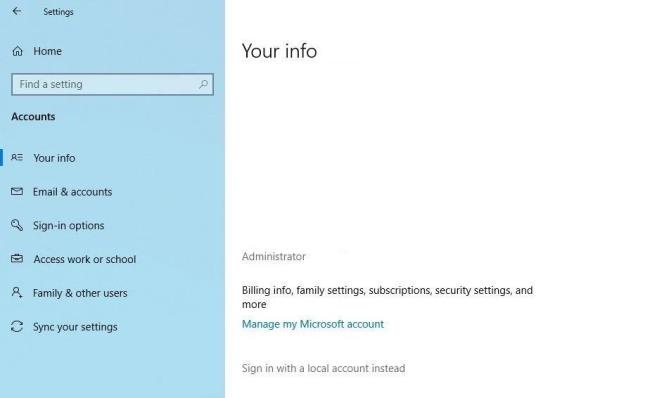
- Napsauta Seuraava .
- Anna PIN-koodisi.
- Luo paikallinen tilisi lisäämällä käyttäjätunnuksesi ja salasanasi.
- Kun olet valmis, paina Seuraava .
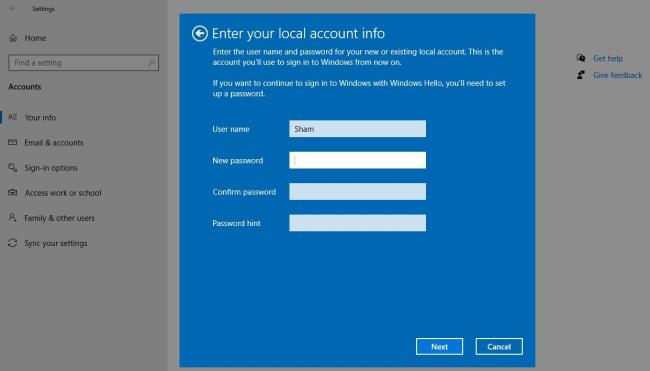
- Napsauta Kirjaudu ulos ja lopeta .
Noudattamalla yllä olevia vaiheita palaat kirjautumisnäyttöön. Kirjoita PIN-koodi uudelleen varmistaaksesi, että se toimii. Jos näin käy, Microsoft-tilisi on syyllinen. Toisen käyttäjätilin luominen ja PIN-koodin toimivuuden tarkistaminen voi auttaa varmistamaan tämän.
Siksi, jos ongelma johtuu Microsoft-käyttäjätilistäsi, sinun tulee kopioida tiedostosi uudelle tilille ja alkaa käyttää uutta tiliä pysyvästi.
Jos PIN-koodi ei toimi millään tilillä, siirry seuraavaan korjaukseen.
![Xbox 360 -emulaattorit Windows PC:lle asennetaan vuonna 2022 – [10 PARHAAT POINTA] Xbox 360 -emulaattorit Windows PC:lle asennetaan vuonna 2022 – [10 PARHAAT POINTA]](https://img2.luckytemplates.com/resources1/images2/image-9170-0408151140240.png)
![[KORJAATTU] PIN-koodi ei toimi Windows 10:ssä [KORJAATTU] PIN-koodi ei toimi Windows 10:ssä](https://img2.luckytemplates.com/resources1/images2/image-5361-0408150525326.png)
![[KORJAATTU] PIN-koodi ei toimi Windows 10:ssä [KORJAATTU] PIN-koodi ei toimi Windows 10:ssä](https://img2.luckytemplates.com/resources1/images2/image-4983-0408150525917.png)
![[KORJAATTU] PIN-koodi ei toimi Windows 10:ssä [KORJAATTU] PIN-koodi ei toimi Windows 10:ssä](https://img2.luckytemplates.com/resources1/images2/image-2467-0408150526298.png)
![[KORJAATTU] PIN-koodi ei toimi Windows 10:ssä [KORJAATTU] PIN-koodi ei toimi Windows 10:ssä](https://img2.luckytemplates.com/resources1/images2/image-190-0408150526533.png)
![[KORJAATTU] PIN-koodi ei toimi Windows 10:ssä [KORJAATTU] PIN-koodi ei toimi Windows 10:ssä](https://img2.luckytemplates.com/resources1/images2/image-7573-0408150526920.png)
![[KORJAATTU] PIN-koodi ei toimi Windows 10:ssä [KORJAATTU] PIN-koodi ei toimi Windows 10:ssä](https://img2.luckytemplates.com/resources1/images2/image-3331-0408150527437.png)
![[KORJAATTU] PIN-koodi ei toimi Windows 10:ssä [KORJAATTU] PIN-koodi ei toimi Windows 10:ssä](https://img2.luckytemplates.com/resources1/images2/image-9851-0408150527891.png)
![[KORJAATTU] PIN-koodi ei toimi Windows 10:ssä [KORJAATTU] PIN-koodi ei toimi Windows 10:ssä](https://img2.luckytemplates.com/resources1/images2/image-7574-0408150528129.png)
![[KORJAATTU] PIN-koodi ei toimi Windows 10:ssä [KORJAATTU] PIN-koodi ei toimi Windows 10:ssä](https://img2.luckytemplates.com/resources1/images2/image-4195-0408150528577.jpg)
![[KORJAATTU] PIN-koodi ei toimi Windows 10:ssä [KORJAATTU] PIN-koodi ei toimi Windows 10:ssä](https://img2.luckytemplates.com/resources1/images2/image-4997-0408173046919.png)
![[KORJAATTU] PIN-koodi ei toimi Windows 10:ssä [KORJAATTU] PIN-koodi ei toimi Windows 10:ssä](https://img2.luckytemplates.com/resources1/images2/image-5199-0408150529304.png)
![[KORJAATTU] PIN-koodi ei toimi Windows 10:ssä [KORJAATTU] PIN-koodi ei toimi Windows 10:ssä](https://img2.luckytemplates.com/resources1/images2/image-6991-0408150529751.png)
![[KORJAATTU] PIN-koodi ei toimi Windows 10:ssä [KORJAATTU] PIN-koodi ei toimi Windows 10:ssä](https://img2.luckytemplates.com/resources1/images2/image-9442-0408150529996.png)
![[KORJAATTU] PIN-koodi ei toimi Windows 10:ssä [KORJAATTU] PIN-koodi ei toimi Windows 10:ssä](https://img2.luckytemplates.com/resources1/images2/image-6063-0408150530445.png)
![[KORJAATTU] PIN-koodi ei toimi Windows 10:ssä [KORJAATTU] PIN-koodi ei toimi Windows 10:ssä](https://img2.luckytemplates.com/resources1/images2/image-4757-0408150532909.png)
![[KORJAATTU] PIN-koodi ei toimi Windows 10:ssä [KORJAATTU] PIN-koodi ei toimi Windows 10:ssä](https://img2.luckytemplates.com/resources1/images2/image-1896-0408150533570.png)
![[KORJAATTU] PIN-koodi ei toimi Windows 10:ssä [KORJAATTU] PIN-koodi ei toimi Windows 10:ssä](https://img2.luckytemplates.com/resources1/images2/image-8417-0408150534021.png)
![[KORJAATTU] PIN-koodi ei toimi Windows 10:ssä [KORJAATTU] PIN-koodi ei toimi Windows 10:ssä](https://img2.luckytemplates.com/resources1/images2/image-1173-0408150534403.png)
![[KORJAATTU] PIN-koodi ei toimi Windows 10:ssä [KORJAATTU] PIN-koodi ei toimi Windows 10:ssä](https://img2.luckytemplates.com/resources1/images2/image-3624-0408150534639.png)
![[KORJAATTU] PIN-koodi ei toimi Windows 10:ssä [KORJAATTU] PIN-koodi ei toimi Windows 10:ssä](https://img2.luckytemplates.com/resources1/images2/image-6280-0408150535030.png)
![[KORJAATTU] PIN-koodi ei toimi Windows 10:ssä [KORJAATTU] PIN-koodi ei toimi Windows 10:ssä](https://img2.luckytemplates.com/resources1/images2/image-450-0408150535259.png)
![[KORJAATTU] PIN-koodi ei toimi Windows 10:ssä [KORJAATTU] PIN-koodi ei toimi Windows 10:ssä](https://img2.luckytemplates.com/resources1/images2/image-1487-0408150535659.png)
![[KORJAATTU] PIN-koodi ei toimi Windows 10:ssä [KORJAATTU] PIN-koodi ei toimi Windows 10:ssä](https://img2.luckytemplates.com/resources1/images2/image-5557-0408150535872.png)
![[KORJAATTU] PIN-koodi ei toimi Windows 10:ssä [KORJAATTU] PIN-koodi ei toimi Windows 10:ssä](https://img2.luckytemplates.com/resources1/images2/image-6593-0408150536285.png)
![[KORJAATTU] PIN-koodi ei toimi Windows 10:ssä [KORJAATTU] PIN-koodi ei toimi Windows 10:ssä](https://img2.luckytemplates.com/resources1/images2/image-9043-0408150536513.png)
![[KORJAATTU] PIN-koodi ei toimi Windows 10:ssä [KORJAATTU] PIN-koodi ei toimi Windows 10:ssä](https://img2.luckytemplates.com/resources1/images2/image-2169-0408173047277.png)
![[KORJAATTU] PIN-koodi ei toimi Windows 10:ssä [KORJAATTU] PIN-koodi ei toimi Windows 10:ssä](https://img2.luckytemplates.com/resources1/images2/image-807-0408150539425.png)
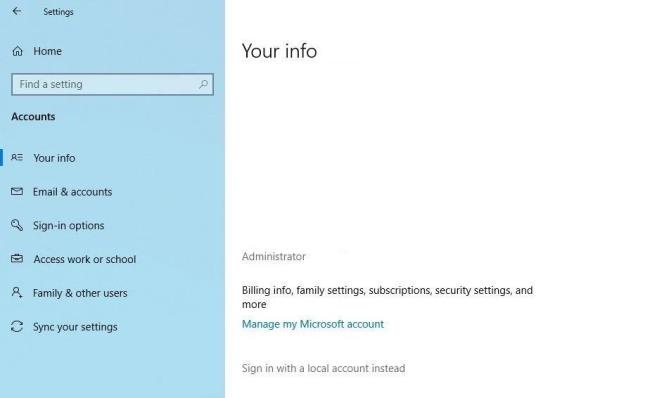
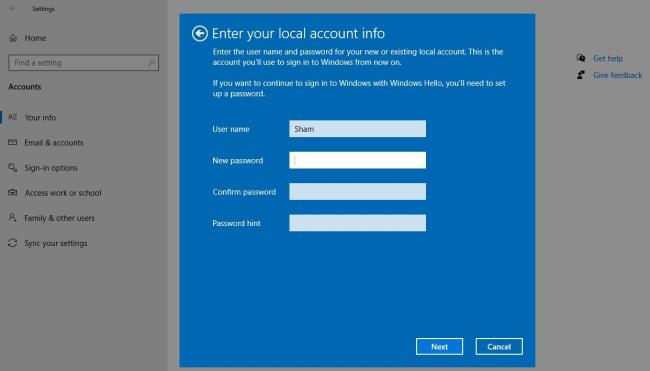
![[100 % ratkaistu] Kuinka korjata Error Printing -viesti Windows 10:ssä? [100 % ratkaistu] Kuinka korjata Error Printing -viesti Windows 10:ssä?](https://img2.luckytemplates.com/resources1/images2/image-9322-0408150406327.png)




![KORJAATTU: Tulostin on virhetilassa [HP, Canon, Epson, Zebra & Brother] KORJAATTU: Tulostin on virhetilassa [HP, Canon, Epson, Zebra & Brother]](https://img2.luckytemplates.com/resources1/images2/image-1874-0408150757336.png)

![Kuinka korjata Xbox-sovellus, joka ei avaudu Windows 10:ssä [PIKAOPAS] Kuinka korjata Xbox-sovellus, joka ei avaudu Windows 10:ssä [PIKAOPAS]](https://img2.luckytemplates.com/resources1/images2/image-7896-0408150400865.png)
